Para muchos de nosotros un árbol genealógico representa, no sólo nuestros lazos familiares plasmados en un papel, sino también nos conduce a lindos recuerdos, añoranzas y a hasta algunas veces a plantearnos la historia de nuestras vidas.
Un elemento como este, también sirve para enseñarles a los niños en sus colegios, las relaciones interpersonales y la unidad familiar.
Vamos a mostrarte en este post para qué se utiliza un árbol genealógico, cómo utilizar correctamente las plantillas prediseñadas y dónde puedes encontrar las mismas.
¿Qué es un árbol genealógico y por qué es mejor crearlo usando plantillas?
Un árbol genealógico es un diagrama en el cual se deja reflejado las relaciones familiares existentes entre antepasados y descendientes. Se puede graficar a través de tablas o en forma de árbol, de ahí su nombre.
En él se muestran los vínculos genéticos que existen entre personas ascendientes, padres, abuelos, bisabuelos, descendientes como son los hijos, nietos, bisnietos, etcétera. También quedan reflejadas, de una manera indirecta, las relaciones colaterales que son hermanos, tíos y primos.
Es necesario utilizar plantillas para dejar lo más prolijo posible y realizar la menor cantidad de trabajo. Ocuparse con plantillas que ya están prediseñadas es una buena idea. Existen diferentes formatos de plantillas para este caso, de Word, de Excel entre muchas otras.
Lista de las mejores plantillas para crear un árbol genealógico en Canva
En Canva podemos encontrar las mejores planillas para la creación de nuestro organigrama familiar, nos mostrará todas las indicaciones de manera muy simple para que podamos agregar en cada paso que vayamos haciendo.
Existen diferentes plantillas en las cuales podemos agregarles fotos, sticker, cambiar el formato del texto, el fondo y posteriormente podemos subir las fotos a través de Dropbox, YouTube, Pixabay entre otros sitios.
Seguidamente, queremos exponerte los mejores gráficos que puedes encontrar, para mostrar la historia de tu familia, en el sitio Canva:
- Moderna: Diseño con colores blanco y verde que son algunas pinceladas da un toque de informalidad.
- Delicado: Presenta un diseño con una tipografía mucho más elegante con colores sobrios y la inclusión de fotografías dónde se puede añadir la fecha entre otras cosas.
- Centrada: Se caracteriza esta plantilla por tener el nombre de la familia en el centro y al su alrededor presenta de manera vertical las relaciones entre los integrantes.
- Animales: Si bien se puede diseñar para personas, esta plantilla está orientada a los animales por lo que podemos crear con marcas de huellas de ellos mismos un muy buen diseño.
- Moderna: Es una plantilla muy simple que tiene pocos colores y a la vez se caracteriza por su nitidez entre los integrantes se puede incluir diferentes imágenes.
- Retro Tech: Con este original diseño podremos dibujar nuestro organigrama familiar basados en la tecnología de videojuegos de la década de los 80 y 90.
- Beautiful: Si quieres resaltar el lado femenino en un organigrama familiar esta plantilla es ideal para eso.
Lista de las mejores plantillas para crear un árbol genealógico en Photoshop
Cuando necesitamos crear plantillas, podemos editarlas con las mejores herramientas creativas que nos ofrece Photoshop, para ello necesitamos tener ciertas habilidades básicas en el manejo de este software.
Vamos a mostrarte las mejores plantillas para que puedas diseñar tu organigrama familiar de nuestra familia y así quede un recuerdo único para toda la vida.
A continuación, te enseñaremos un listado para usar uno de los programas de edición más importante que existe en la actualidad:
- Vintage: Si deseas darle un estilo antiguo a tu árbol genealógico lo puedes lograr gracias a esta plantilla.
- Acuarela: Esta plantilla es ideal para insertar un toque artístico a nuestro diagrama.
- Círculos: Cuando necesitamos representar a los integrantes de la familia a través de imágenes circulares podemos hacerlo con esta plantilla.
- Valentine's Day: Para realizar uno de los momentos más románticos de nuestras vidas.
- Tradicional: Podemos diseñar nuestra plantilla como un organigrama familiar de un estilo clásico.
Lista de las mejores plantillas para crear un árbol genealógico en Word
Word nos brinda la posibilidad de poder realizar plantillas con un muy bonito diseño y poder tener plasmada en una hoja todos nuestros vínculos familiares.
Inmediatamente vamos a presentarte aquellas planillas más importantes, que debes tener en cuenta a la hora de elegir y diseñar una plantilla en este formato:
- Relaciones entre generación: Para darle un diseño apropiado a nuestro árbol genealógico podemos utilizar esta plantilla que muestra claramente cómo es cada una de nuestras relaciones familiares en cuanto a sus vínculos.
- Empresarial: Cuando queremos darle un estilo empresarial de acuerdo a nuestro perfil, podemos utilizar una plantilla como ésta.
- Infantil: Podemos salir de lo tradicional y enfocarnos en diseños para niños con los cuales podemos mostrar con alegría y sencillez cada uno de nuestras ramas familiares.
- Clásico: Si optamos por no salir de lo tradicional porque entendemos que tiene todo para mostrar y lo puede hacer de una manera simple y a la vez formal, podremos utilizar una plantilla así.
- Simple: Podemos incorporar de una manera muy simple y sencilla cada uno de los vínculos que existen en un organigrama familiar.
- A través de Word: Podemos utilizar directamente la herramienta de Word para hacer un trabajo para ello podemos mostrarte la secuencia rápidamente: Insertar > Gráfico SmartArt > Jerarquía > Elegimos la apropiada > Cargamos los datos.
Lista de las mejores plantillas para crear un árbol genealógico en Google Docs
Google nos ofrece muchas herramientas para que podamos trabajar con la mayor comodidad posible. Una de esas herramientas es Google Docs a través de la cual podemos también diseñar nuestro árbol genealógico a través de plantillas predeterminadas.
A continuación, vamos a mostrarte las mejores plantillas que puedes usar gratuitamente a través de Google Docs:
- Directamente desde el soporte de Google: Podemos utilizar Google Docs directamente a través de su propia para esta forma para realizar árboles genealógicos. Es necesario aclarar que vamos a ingresar en la parte de “plantillas para crear organigramas”.
- Plantilla rápida: Si necesitamos elaborar con muy pocos pasos y que nuestros resultados sea 1 imagen bonita y sencilla podremos utilizar esta plantilla.
- Personas dibujadas: Si nos gustan los dibujos y queremos añadirlos a nuestra plantilla podremos utilizar este consejo.
- Plantilla básica: Con este diseño podrás crear tu organigrama familiar práctica y sencilla.
- Grande: Se caracteriza por tener un dibujo de un árbol en medio de la plantilla, es ideal para familias numerosas.
- Plantilla para niños: Se puede utilizar este diseño para que los niños aprendan y lleven, cuando sus maestros les solicitan, la composición de su familia.
- Colateral: Si queremos enseñarles a nuestros niños las relaciones que existen colaterales a diferentes niveles podemos destacar esta plantilla muy bien prediseñada.
- Palmera: Se llama así a esta planilla por su representación de una palmera, sentir como un lugar relajado con el cual podríamos disfrutar.
- Crear nuestro propio diseño: Podemos crear nuestro propio diseño desde Google Docs:
- Para ello haremos estos pasos: Más > Documentos > Crear > Nuevo dibujo > Dibujo sin título > Insertar > Forma > Elegimos la forma “rectángulo” > Forma > Escribimos: abuelo, padre, etc. > Insertar > Editar > Escribimos el nombre del familiar > Enter
Lista de las mejores plantillas para crear un árbol genealógico en Excel
Como era de esperar Excel también nos ofrece La gran posibilidad de hacer nuestro árbol genealógico con este formato. Tiene ventajas cuando no sabemos utilizar programas de edición o cuando el manejo en procesadores de texto, como Word o Google Docs, se hace un poco más complicado, cuando queremos editar.
Seguidamente te mostramos las mejores plantillas prediseñadas en formato de Excel para que puedas trabajar tranquilo:
- Desde el soporte de Microsoft Office: Podemos realizar diferentes plantillas a través de esta plataforma, en este caso te dejamos la que corresponde un árbol genealógico.
- Clásica: Conecta plantilla podremos cargar cada uno de nuestros datos y dejarla con un estilo clásico.
- Vintage: Para tener un estilo y que puedan verse claramente cada uno de los personajes, esta es una planilla ideal.
- Recuerdos: Nuestro árbol genealógico severa con una impresión nostálgica cuando utilicemos esta plantilla prediseñada.
- Destacada: Cuando queremos establecer que los personajes se destaquen en la imagen, podremos hacer esta plantilla.
- Lobos: Agreguemos un toque de fantasía y de ambiente de cuentos para nuestro diagrama. Vamos añadir figura de lobos para que nuestros niños presentan en sus colegios.
- Raíces genealógicas: Podremos descargar una plantilla de Excel que nos dará buenos resultados para mostrar nuestras raíces familiares.
- Crear nuestra propia plantilla: Excel también nos brinda la posibilidad de hacer nuestra propia plantilla de árbol genealógico. Por este motivo te brindaremos los pasos que debes seguir; Insertar > SmartArt > Elegir un gráfico SmartArt > Jerarquía > Inserte texto aquí > escribimos el texto que necesitamos introducir.



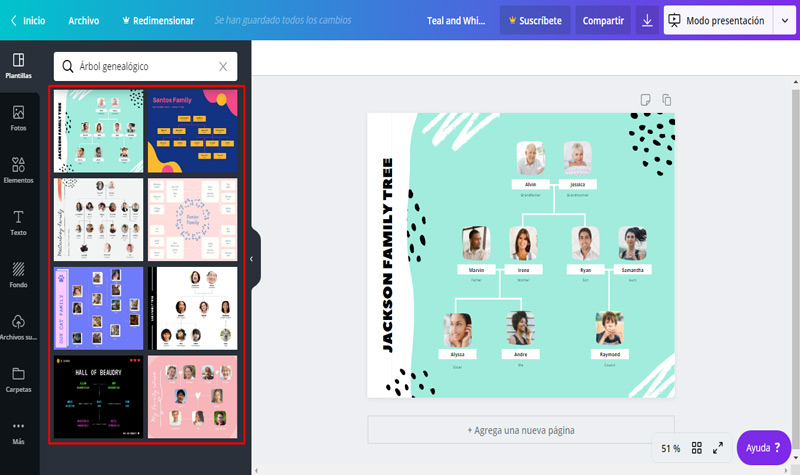
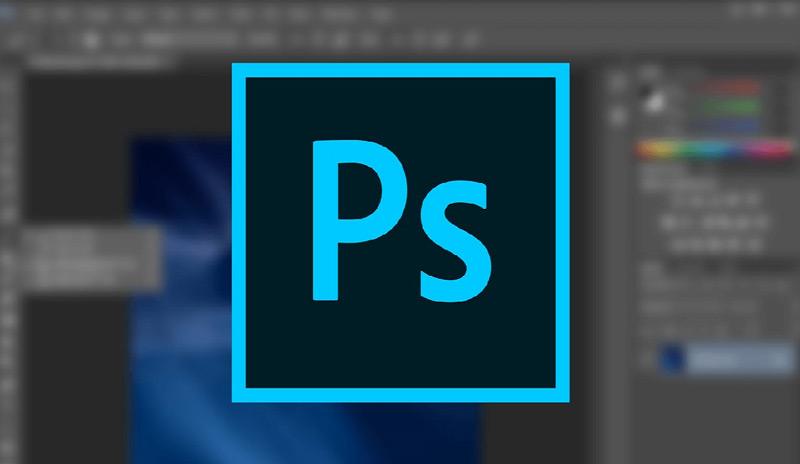
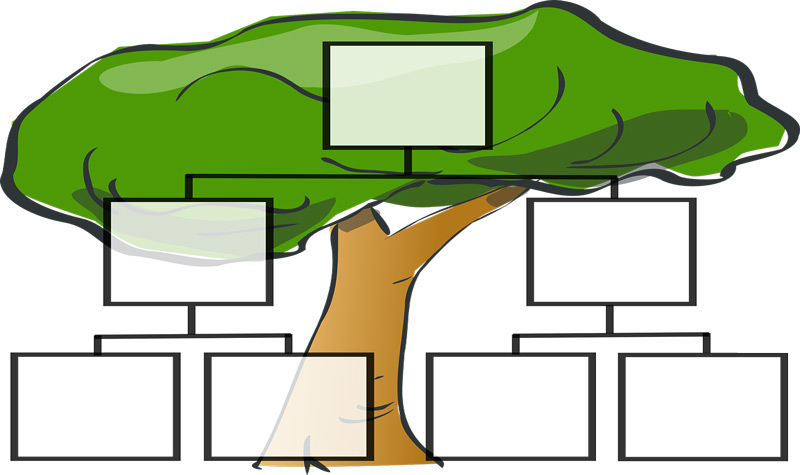
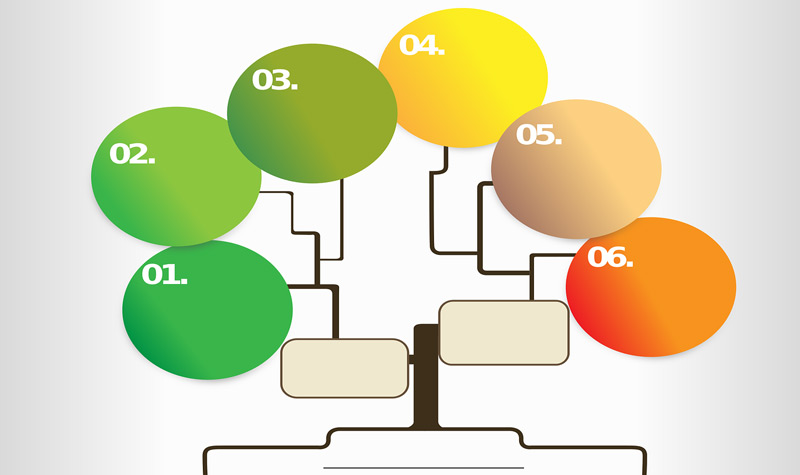




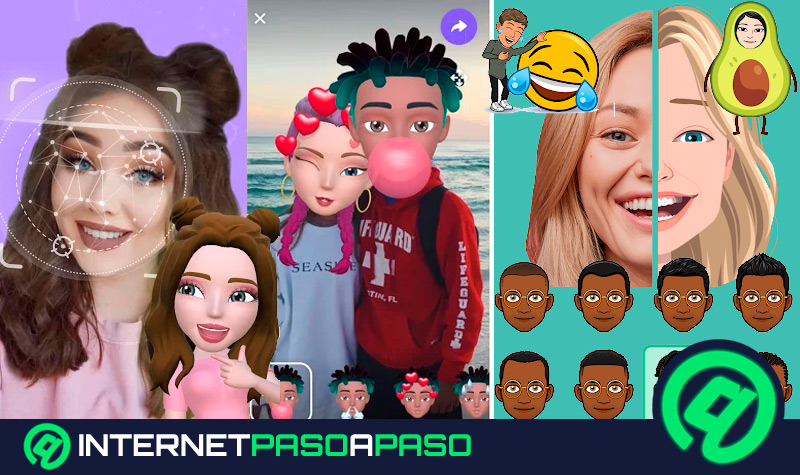



![¿Cuales son las mejores aplicaciones para editar fotos tipo Tumblr gratis? Lista [year]](https://internetpasoapaso.com/wp-content/uploads/¿Cuales-son-las-mejores-aplicaciones-para-editar-fotos-tipo-Tumblr-gratis-Lista.jpg)










